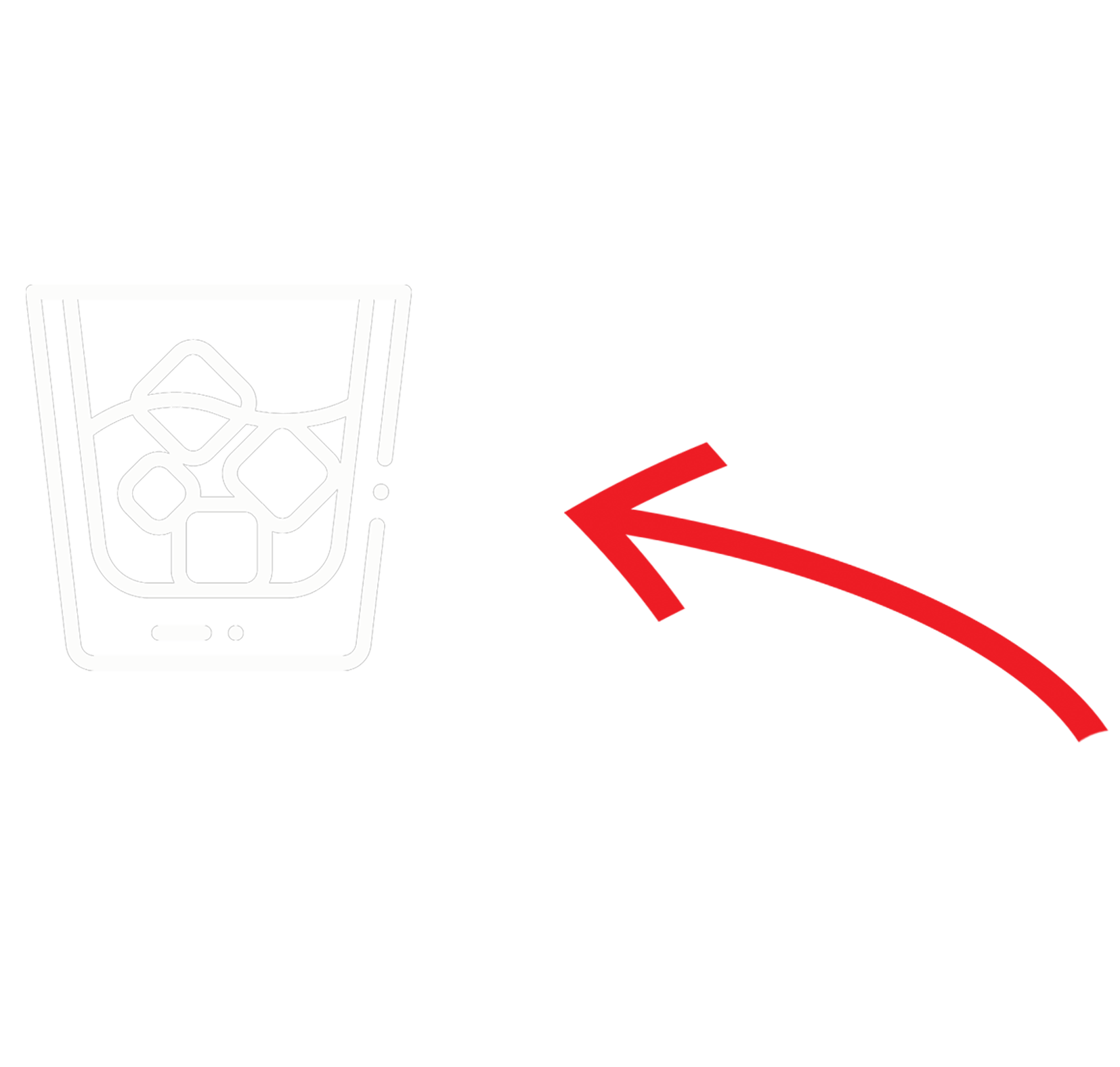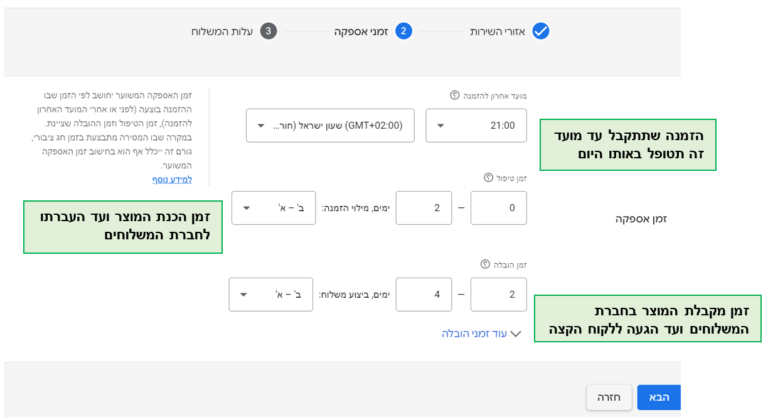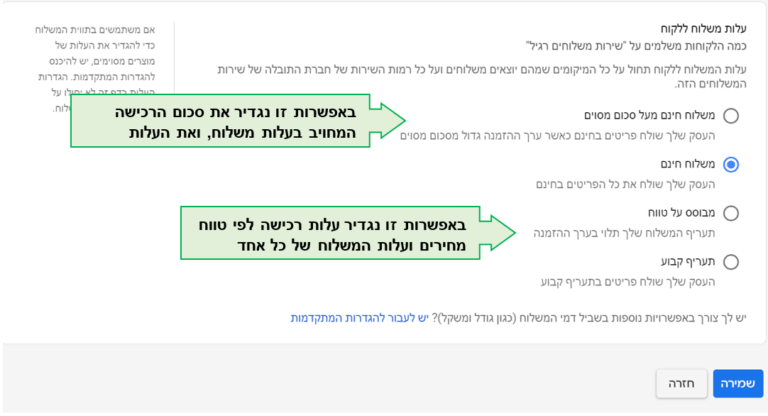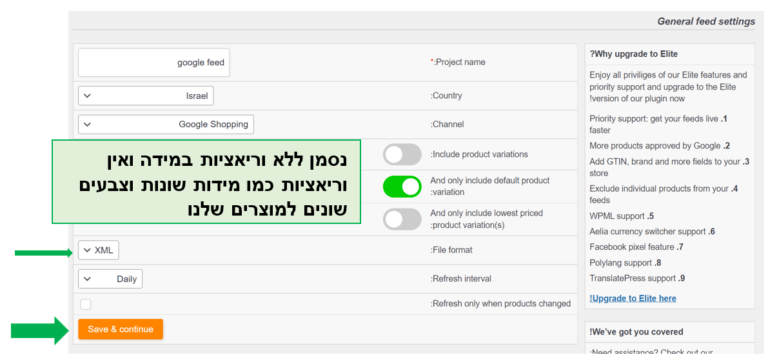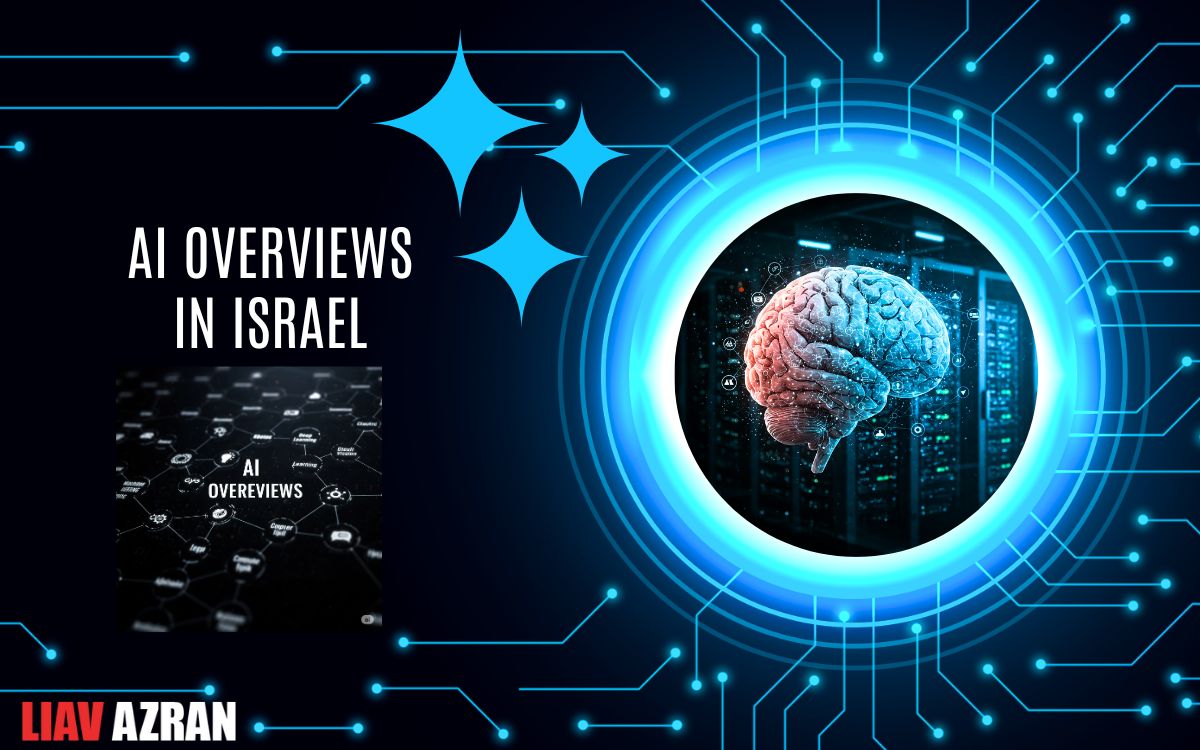במדריך הבא נפרט שלב אחר שלב מה נדרש לבצע על מנת להרים קמפיין שופינג בגוגל אדס. שימו לב שמחודש יוני 2022 קמפיינים מסוג שופינג מוזגו תחת קמפיין אחד מרכזי בשם פרפרומנס מקס. בשלב זה המדריך מצוין לכל מי שמעוניין לקדם חנות איקומרס באמצעות קמפיין שופינג קלאסי.
במדריך הבא נפרט שלב אחר שלב מה נדרש לבצע על מנת להרים קמפיין שופינג בגוגל אדס. שימו לב שמחודש יוני 2022 קמפיינים מסוג שופינג מוזגו תחת קמפיין אחד מרכזי בשם פרפרומנס מקס. בשלב זה המדריך מצוין לכל מי שמעוניין לקדם חנות איקומרס באמצעות קמפיין שופינג קלאסי.
- חשבון בגוגל מרצנ׳ט של גוגל אדס – מכאן ננהל את המוצרים שלנו שאנו מעוניינים לקדם
- חשבון פרסום בגוגל אדס – במידה וכבר יש אז לדלג
- קמפיין גוגל שופינג קלאסי או פרפרומנס מקס
דרישות לפני שנתחיל:
המדריך מפרט את תהליך ההקמה עבור חנויות שמנוהלות בוורדפרס ווקומרס.
במידה והחנות שלכם מנוהלת בוויקס עברו למדריך מפורט לבניית קמפיין גוגל שופינג לאתר WIX
במידה והחנות שלכם בשופיפיי עליכם לחפש מדריך אשר מיועד לכך.
שלב 1: פתיחת חשבון ב- google merchant center
1) נכנס לכתובת: https://www.google.com/retail/solutions/merchant-center
ונלחץ על מתחילים
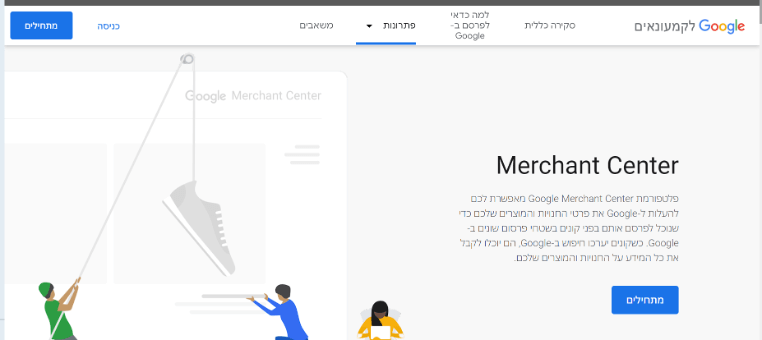
2. תחילה נגדיר את חשבון הmerchant center
נלחץ שוב על מתחילים
ונתחבר עם חשבון ג'ימייל (נתחבר עם אותו חשבון ג'ימייל שאיתו ננהל את קמפיין השופינג בגוגל אדס או עם חשבון הג'ימייל של הלקוח)
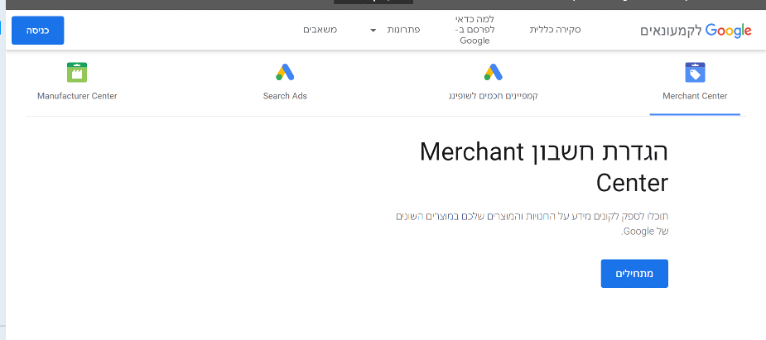
3. נשלים את פרטי העסק אותו אנחנו מקדמים: שם העסק, מדינה, אזור זמן
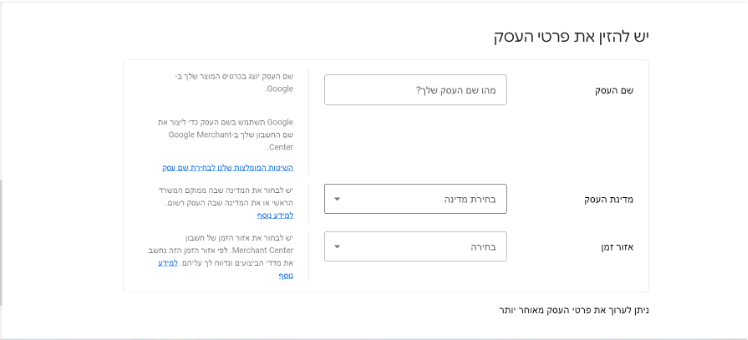
4. בהמשך ההגדרות נבחר את אופן רכישת המוצר: (לא חובה ניתן להשלים זאת גם בהמשך) אם הרכישה מתבצעת באתר אונליין נסמן את האפשרות הראשונה ואם הרכישה מתבצעת בחנות פיזית נבחר את האפשרות השנייה, או את שניהם
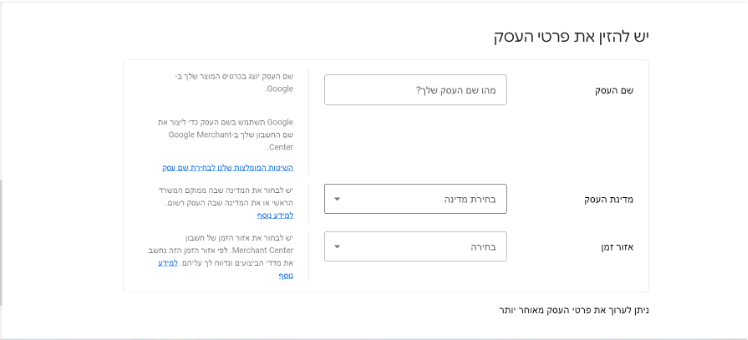
ניתן להוסיף מידע אודות כלים נוספים בהם העסק משתמש (לא חובה
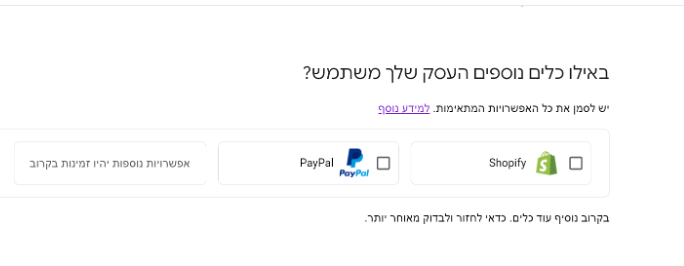
נאשר את התנאים וההגבלות ונלחץ על יצירת חשבון
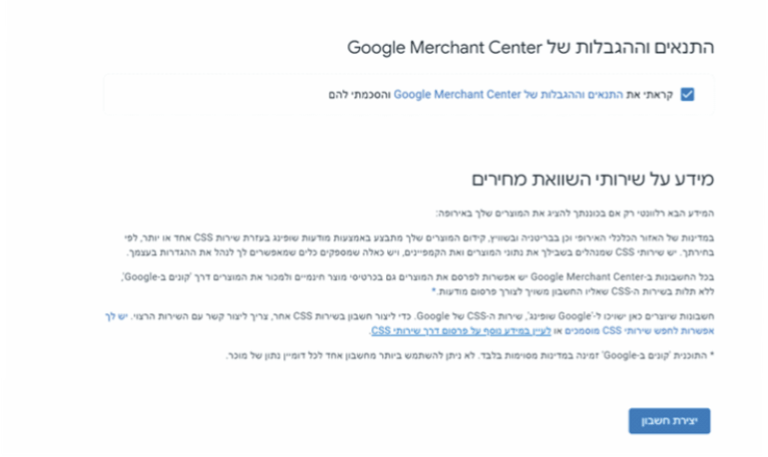
נקבל את ההודעה הבאה ונלחץ על המשך
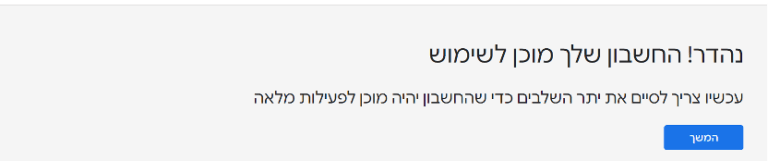
שלב 2: הגדרת חשבון merchant center
1) ברוכים הבאים ללוח הבקרה של merchant center
בשלב זה נוכל לבחור אם להגדיר את כרטיסי המוצרים החינמיים ע"י לחיצה על הכפתור אני רוצה להצטרף (ניתן לעשות זאת בכל שלב). הגדרה זו תאפשר את הצגת המוצרים שלנו אורגנית (חינם) בתוצאות החיפוש בלשונית קניות (ברור שנרצה להופיע גם שם) תהליך ההגדרות זהה לזה שאנחנו נבצע במודעות השופינג ונוכל לעשות זאת מאוחר יותר.
אנחנו נתחיל בהגדרת המוצרים לקמפיין שופינג בתשלום ולכן נלחץ על אפשרויות נוספות שיעזרו לך לצמוח
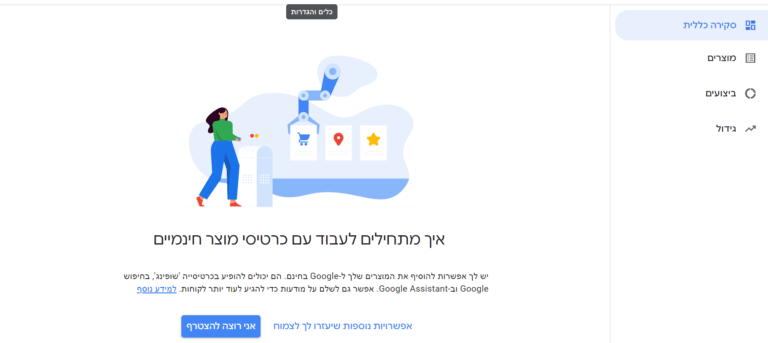
במידה וקיבלנו מסך פתיחה אחר (כיוון שגוגל משנה את התצוגות בין משתמשים שונים) עלינו למצוא את המסך שבשלב 2 (נלחץ בתפריט הימיני על גידול>ניהול תוכניות)
2) נבחר במודעות שופינג ונלחץ על הכפתור אני רוצה להצטרף
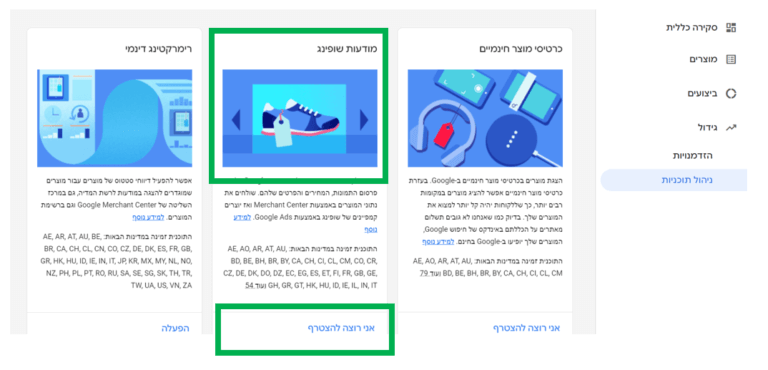
3) נבצע את תהליך ההגדרות לפי הסדר: תחילה נגדיר את פרטי העסק- כתובת מלאה של העסק ונאמת את מספר הטלפון לאישור הבעלות על העסק.
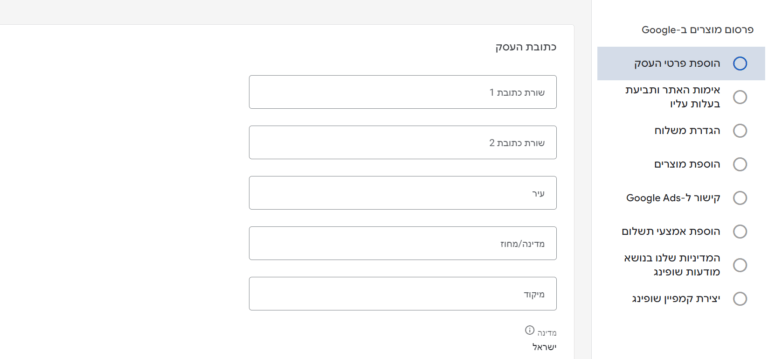
4) אימות האתר ותביעת בעלות: נזין את כתובת האתר המלאה כפי שהיא רשומה בשורת הכתובת בדפדפן ונלחץ המשך
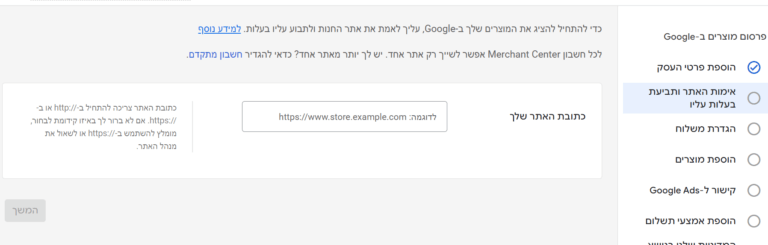
לצורך אימות האתר נבחר בהטמעת html tag
נעתיק את התג נעבור ללוח הבקרה של האתר שלנו נדביק את התג (באזור קוד המקור) בחלק ההדר Header)) של האתר שלנו לפני תגית head> /> הסוגר
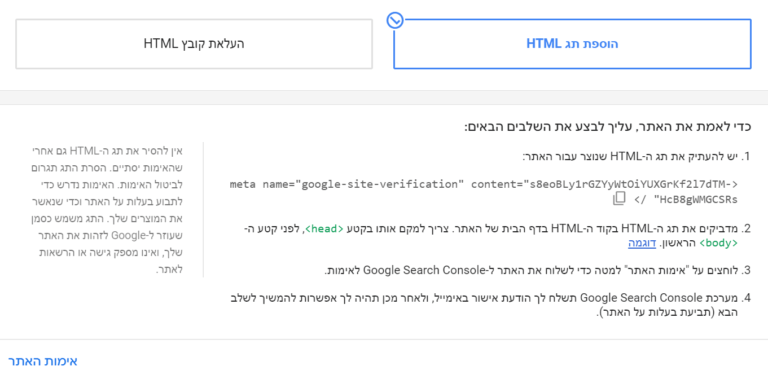
לאחר שנבצע את הפעולה באתר שלנו נחזור ל-merchant center נלחץ על אימות האתר
לאחר קבלת הודעת אישור נלחץ על תביעת בעלות
נקבל הודעת הצלחה ונוכל להמשיך בהגדרות
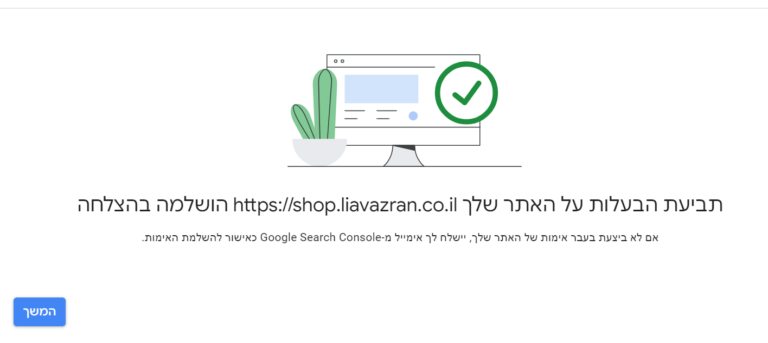
5) הגדרת אפשרויות המשלוח בעסק (את הפרטים הללו במידה והעסק לא שלכם תצטרכו לקבל מהלקוח)
ניתן שם לשירות המשלוחים לדוגמה שירות משלוחים רגיל (במידה ויש כמה אפשרויות משלוח שונות נוכל להגדיר בהמשך שירות משלוחים נוסף לדוגמה משלוח בדואר רשום)
נגדיר את המדינה והמטבע המתאימים לחנות שלנו ונלחץ הבא
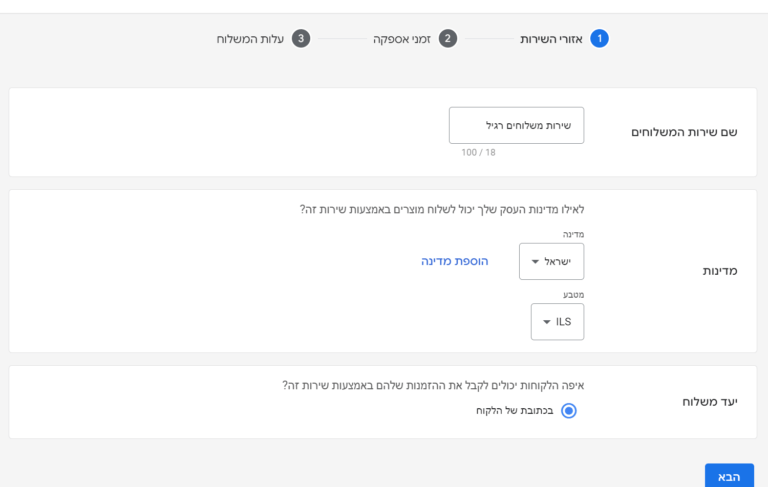
בשלב זה נגדיר את זמן אספקת המוצרים
נשלים את הפרטים המתאימים ונלחץ הבא
בשלב זה נגדיר את הסכום שלקוח הקצה ישלם עבור המשלוח
נבחר את האפשרות המתאימה לעסק ונלחץ על שמירה
נקבל טבלת סיכום הגדרות המשלוחים. נוכל לערוך במידת הצורך על סימון העיפרון.
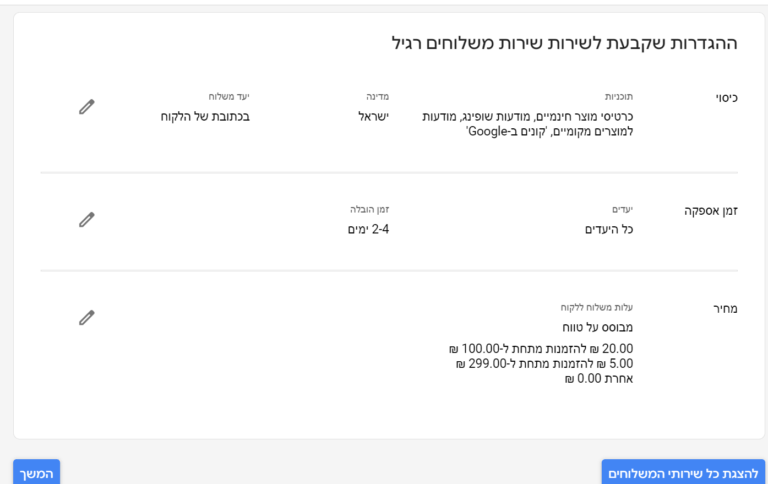
בשלב זה נוכל להגדיר שירות משלוחים נוסף לדוגמה משלוח בדואר רשום
נלחץ על הכפתור להצגת כל שירותי המשלוחים ובמסך הבא נלחץ על +הוספת שירות משלוחים ניתן לו שם ונגדיר אותו.
למעבר לשלב הבא נלחץ המשך
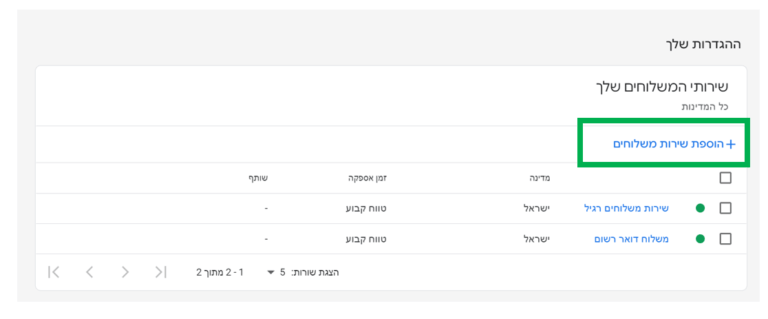
שלב 3: יצירת פיד מוצרים מהאתר
1) נבחר את השיטה להוספת המוצרים מהאתר שלנו.
נוכל לבחור הוספת מוצר אחד במידה ובאתר יש מוצר אחד או כמה מוצרים בודדים נשתמש בשיטה של הזנה ידנית של המוצר.
אנחנו נבחר בהוספת כמה מוצרים יחד. בדרך זו נוכל ליצור פיד מוצרים (קובץ המכיל רשימה של מוצרים לפרסום דרך ה- merchant center) כיוון שבאתר שלנו יש יותר ממוצר אחד.
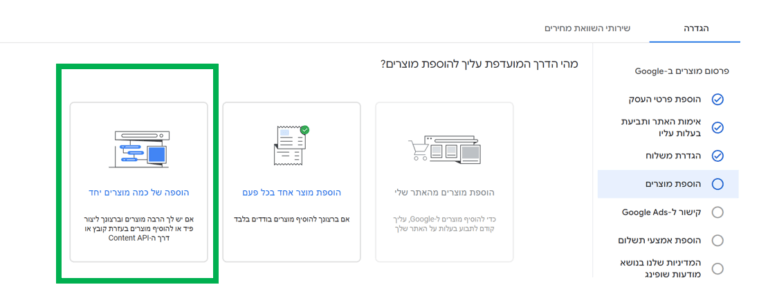
נבחר את המדינה והשפה במקרה שלנו נסמן ישראל ושפה עברית
נוודא שבבחירת היעדים כל הרובריקות של היעדים מסומנות ב- V
ונלחץ המשך
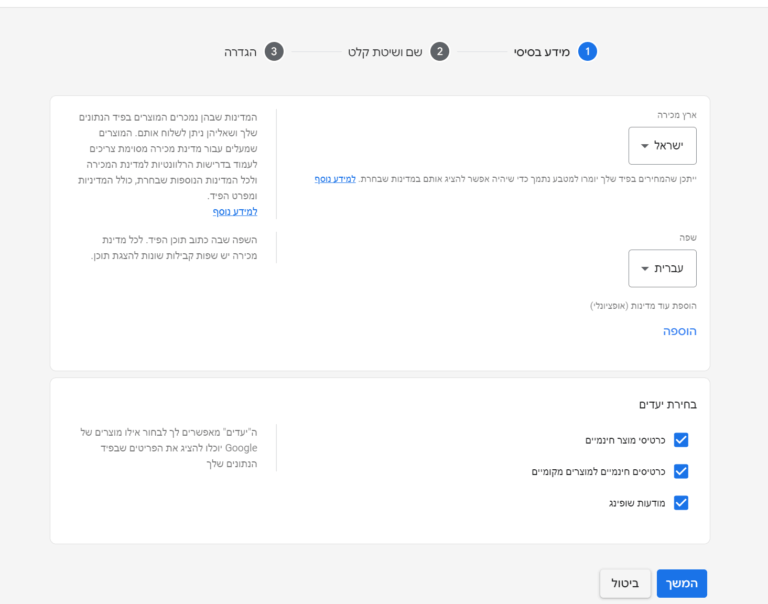
2) ניתן שם לפיד המוצרים שלנו לדוגמה : פיד מוצרים גוגל אדס
ונבחר את השיטה להכנת פיד המוצרים שלנו.
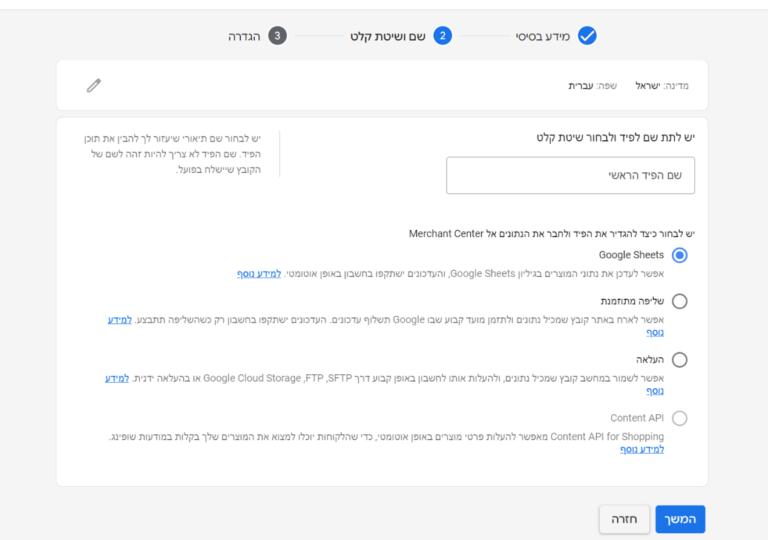
יש כמה שיטות אפשריות להוספת מוצרים אנחנו נסקור את שתי האפשרויות הנפוצות ביותר :
1. הכנת קובץ csv 2. הכנת קובץ xml
(כמובן שאין צורך להכין את פיד המוצרים ביותר משיטה אחת. ונבחר רק את השיטה המתאימה לנו ביותר)
שיטה ראשונה: הכנת קובץ csv
1) נבחר את האפשרות הראשונה google sheets
בחלונית הקופצת נבחר את החשבון להתחברות למערכת של google sheets
ונאשר לגוגל לגשת לחשבון.
2) בשלב זה נבחר יצירת גיליון אלקטרוני חדש (במידה ויש לכם גיליון קיים תוכלו לבחור אותו) ונלחץ על יצירת פיד.
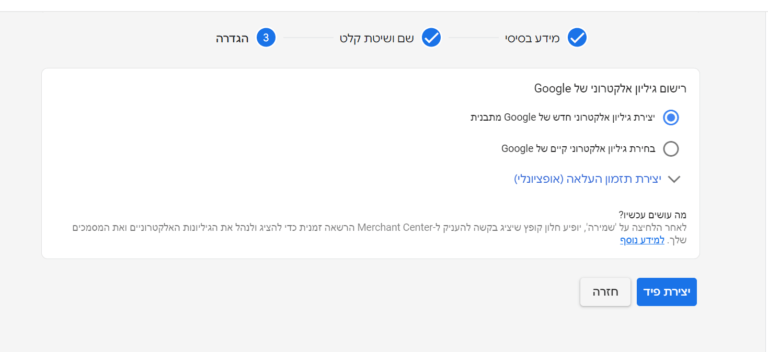
נלחץ גישה לגיליון אלקטרוני (במידת הצורך נאשר שוב את הגישה לחשבון)
ונעבור לעבוד בgoogle sheets שלנו.
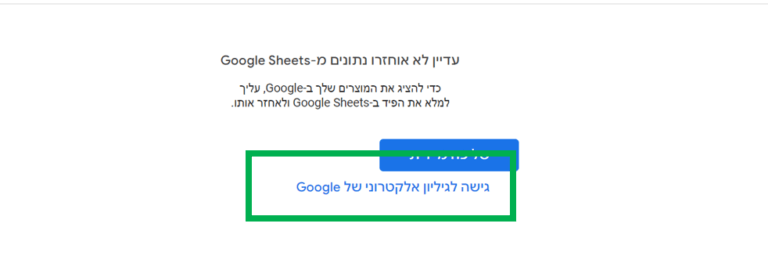
3) נפתח את התבנית שקיבלנו להכנת פיד המוצרים.
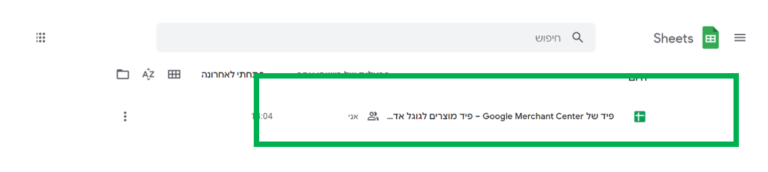
זוהו קובץ csv בו נזין את הנתונים הרלוונטיים בכל עמודה עבור כל מוצר מהחנות שלנו.
המודעות בגוגל שופינג נוצרות באופן אוטומטי לפי הנתונים שנזין בקובץ זה.
לכן יש למלא כמה שיותר פרטים על מנת להעלות את איכות המודעות. פירוט נכון ומדויק ישפר את ההבנה של גוגל על מה המוצר וכך המודעות יוצגו בחיפושים רלוונטיים.
בתבנית הפיד מוכנים מראש הערכים הבסיסיים שחובה למלא עבור כל מוצר
קיימים ערכים אופציונליים שהם חובה להוספה עבור מוצרים ספציפיים כמו תוכן למבוגרים או מידות ומגדר עבור תחומי אופנה. רשימת המאפיינים המלאה בקישור: https://support.google.com/merchants/answer/7052112
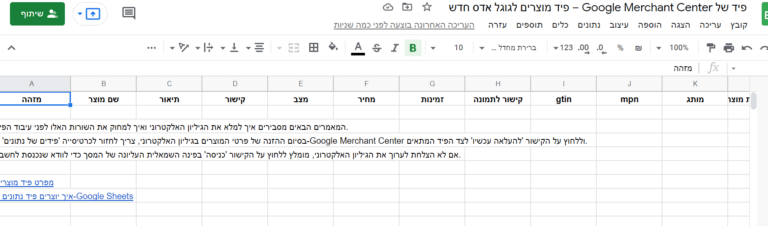
הנתונים שנמלא בטבלה:
ישנם מאפיינים עם ערכים נתמכים בהם נמלא נתונים מוגדרים מראש ומאפיינים עם טקסט חופשי
מזהה (id) – משמש לזיהוי ייחודי של כל מוצר, לא מוצג במודעות. משמש לזיהוי שלנו ומעקב אחר ביצועי המוצר. מומלץ להשתמש במק"ט המוצר למאפיין זה.
שם מוצר (title) – שם המוצר בצורה מדויקת כפי שמופיע בדף המוצר באתר. שם המוצר הוא הכותרת של המודעה ולכן אחד מהחלקים הבולטים ביותר. שם מדויק וספציפי יעזור לגוגל להציג את המוצר בחיפושים הרלוונטיים ביותר.
תיאור (description) – תיאור המוצר בצורה מדויקת משמש כדי להציג ללקוחות מידע על המוצר כפי שמופיע בדף המוצר באתר. ניתן לציין את תכונות המוצר, את המפרט הטכני ואת המאפיינים החזותיים שלו. תיאור מפורט יעזור לגוגל להציג את המוצר בחיפושים הנכונים.
קישור (link) – קישור לדף הנחיתה של המוצר באתר. יש להגדיר את כתובת ה-URL של דף הנחיתה כפי שמוצגת בשורת הכתובת בדפדפן. לחיצה על המודעה תפנה את הגולשים לדף זה.
מצב (condition) – ערך נתמך ויש למלא את אחד מהערכים הבאים: חדש [new], מחודש [refurbished], משומש [used].
מחיר (price) – יש לציין את המחיר והמטבע המדויקים כפי שמצוינים באתר. (לפי הפורמט התקני לדוגמה ILS עבור שקלים)
זמינות (availability) – ערך ניתמך יש למלא את אחד מהערכים הבאים: במלאי [in_stock], חסר במלאי [out_of_stock],הזמנה מראש [preorder], בהמתנה להשלמת מלאי [backorder]
קישור לתמונה (image_link) – כתובת ה-URL של התמונה הראשית של המוצר. תמונה זו תוצג במודעה.
מספר פריט מסחרי גלובלי (GTIN) – חובה לגבי מוצרים בינלאומיים חדשים. זהו מספר ייחודי בינלאומי שמוקצה למוצר ע"י היצרן בדר"כ מותגים כמו נייקי.
MPN – משמש לציון מספר החלק שהיצרן היקצה למוצר. (כמו מספר חלק ברכב) קודי MPN מאפשרים לזהות מוצר מסוים באופן ייחודי מבין כל המוצרים של אותו יצרן.
במידה ולמוצר אין GTIN ואין MPN נציין בעמודה זו את מספר המק"ט של המוצר.
מותג (brand) – שם המותג של המוצר או שם היצרן
קטגוריית המוצר ב-Google (google_product_category) – ערך ניתמך יש לציין את אחד מהקטגוריות המותאמות ברשימת הקטגוריות של גוגל. יש לציין את מספר המזהה של הקטגוריה או הנתיב המלא של הקטגוריה. ניתן להוריד כקובץ מהכתובת : https://support.google.com/merchants/answer/6324436
שימו לב! יש לבחור את הקטגוריה הנכונה בצורה מדויקת ביותר. כיוון שמודעות השופינג לא מופעלות ע"י מילות מפתח אלא בהתאם לקטגוריה של המוצרים, חשוב לבחור את הקטגוריה הנכונה למוצר כדי שהמודעות שלנו יופיעו בחיפושים המתאימים ביותר.
4) לאחר שסיימנו את הכנת הקובץ נחזור ל merchant center – ונעלה את הפיד שלנו
נלחץ על הכפתור שליפה מיידית ונמתין לעיבוד הנתונים
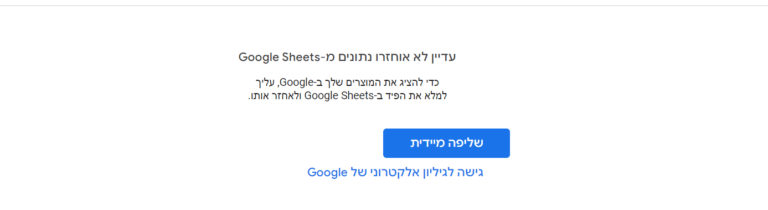
נקבל אישור שהפיד תקין ונוכל להמשיך. במידה ונקבל שגיאה בפיד נתקן לפי הפירוט המוצג ונבצע שוב העלאה של הפיד ע"י לחיצה על הכפתור שליפה מיידית
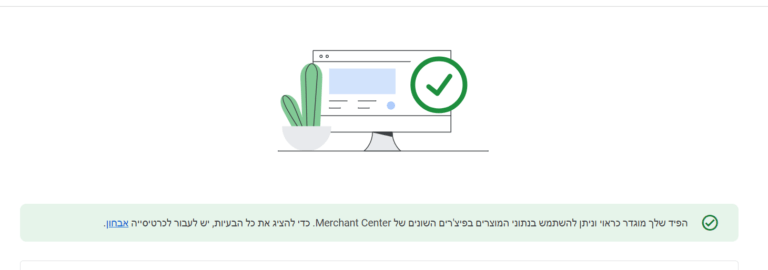
שיטה שנייה: הכנת קובץ xml
ניצור את הקובץ ע"י תוסף לאתרי WordPress
1) נתקין את התוסף product feed pro באתר הוורדפרס שלנו
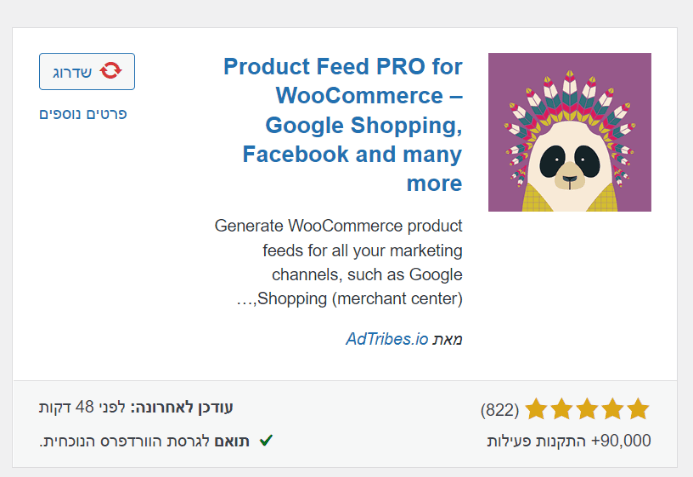
2) נפתח את התוסף דרך סרגל הניווט הימני ונלחץ על create feed
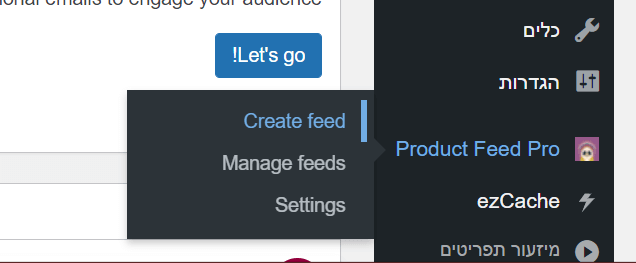
3) נגדיר את הפיד. ניתן שם (באנגלית) נבחר את המדינה ובערוץ (channel) נבחר גוגל שופינג
נוודא שסוג הקובץ הנבחר הוא XML ונלחץ שמור והמשך
4) נשנה בעמודת הערך (value) את המאפיין MPN ל- SKU על מנת שנשתמש בערך של מק"ט עבור המוצרים. ונלחץ על שמור
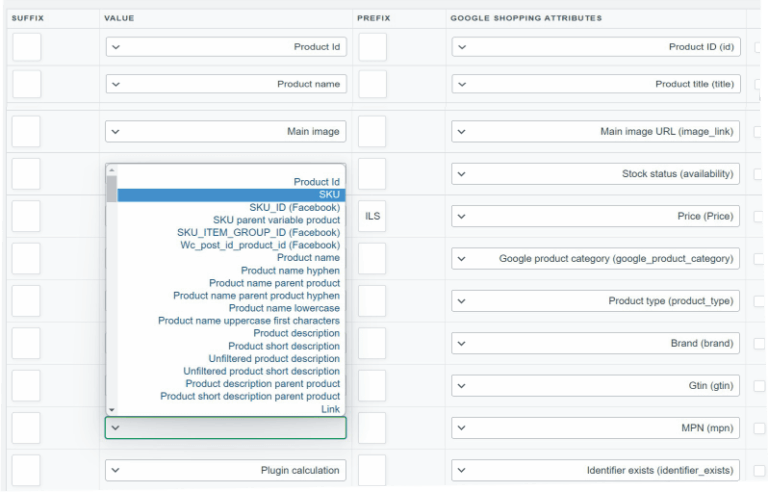
5) נתאים מתוך קובץ הקטגוריות של גוגל (ניתן להוריד את הקובץ בקישור: https://support.google.com/merchants/answer/6324436) את הקטגוריות המדויקות ביותר למוצרים שלנו ע"י הוספת המספר המזהה או הנתיב המלא של הקטגוריה. ונלחץ על שמור
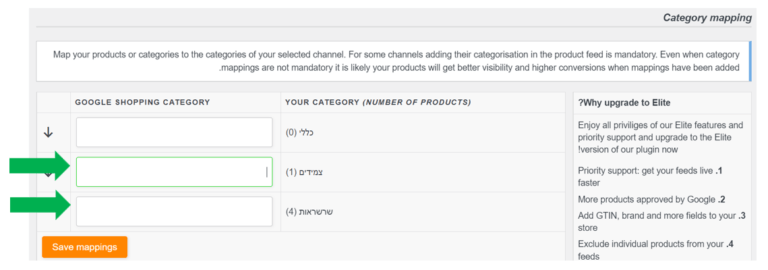
במסך הבא נלחץ על המשך

נקבל סיכום של הגדרות הפיד ונלחץ על צור פיד
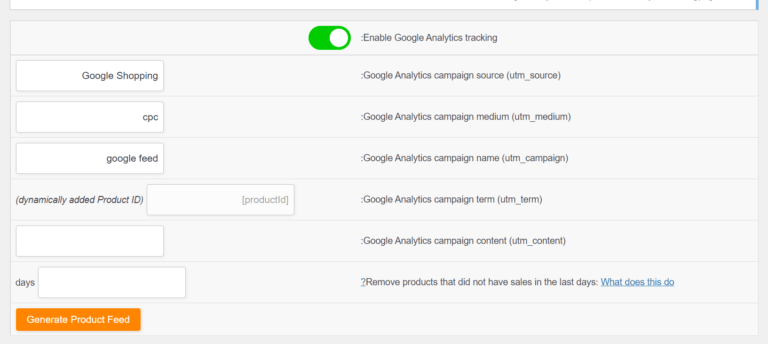
6) נוריד את הפיד, המסמך יפתח בכרטיסייה חדשה נעתיק את כתובת הURL- של הקובץ
ונחזור ל- marchent center

7) נבחר את האפשרות השנייה שליפה מתוזמנת ונלחץ על המשך
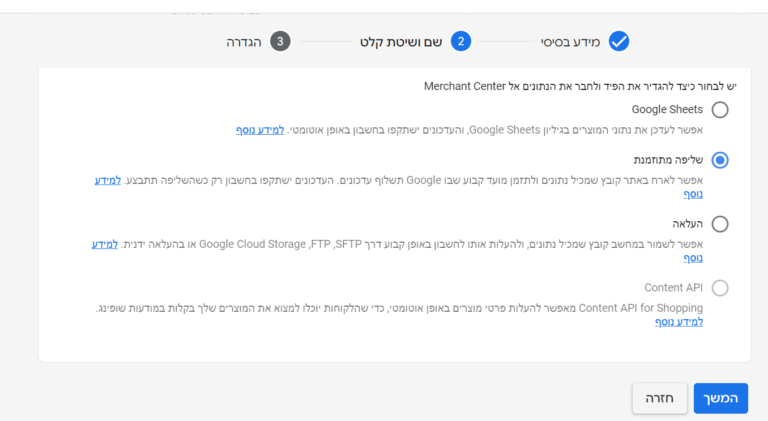
8) נרשום את שם קובץ הפיד שיצרנו ונדביק את כתובת ה-URL של קובץ הפיד שלנו
ונלחץ על יצירת פיד
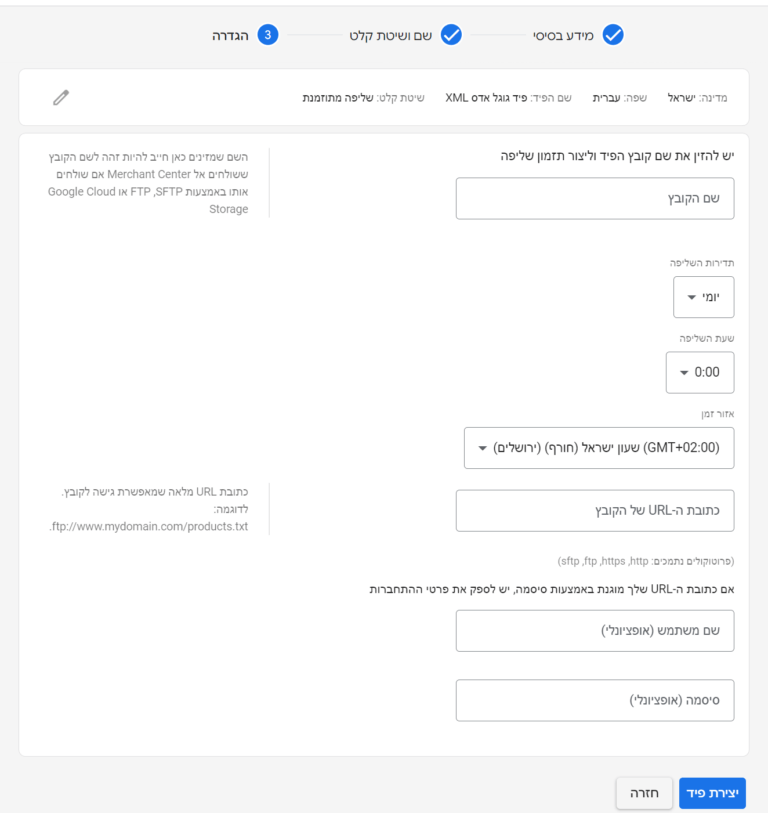
9) נלחץ על הכפתור שליפה מיידית
ונמתין לעיבוד הנתונים
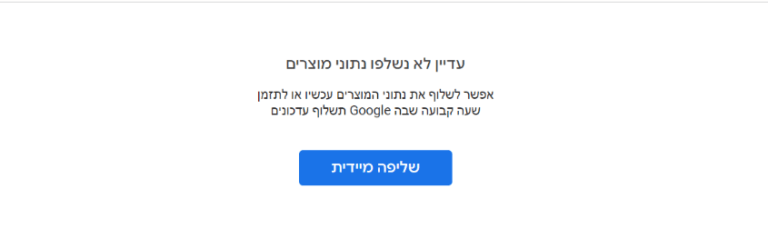
10) נקבל אישור שהמוצרים התווספו. ייתכן ויקח זמן עד שכל המוצרים יעודכנו. ונצטרך לחזור אל הmerchant center- ולעקוב אחר עדכון המוצרים שלנו. ייתכן ונצטרך לבצע תיקונים בפיד לפי הערות שנקבל. נבצע את התיקונים ונעלה שוב את הפיד ע"י לחיצה על שליפה מיידית.
נלחץ על המשך בכדי לסיים את תהליך ההגדרה
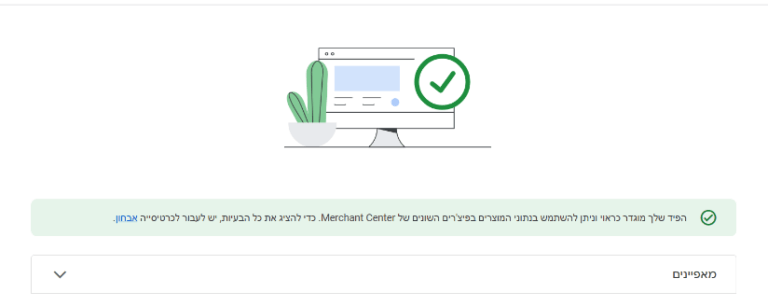
שימו לב! יש לעקוב אחר אישור המוצרים בפיד ולבצע תיקונים בהתאם להערות. נוכל לבצע זאת ע"י לחיצה בסרגל הניווט הימיני על מוצרים>אבחון
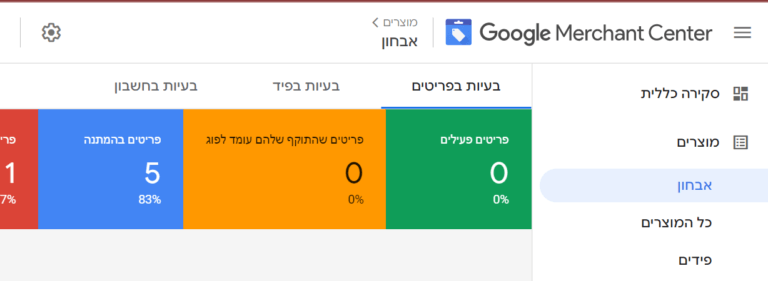
שלב 4: קישור חשבון ה-merchant center ל- גוגל אדס
1) נחבר את חשבון הגוגל אדס של הקמפיין שלנו ע"י בחירת החשבון המקושר לחשבון בו פתחנו את הmerchant center – או ע"י מספר הלקוח של חשבון האדס.
נלחץ על קישור והמשך
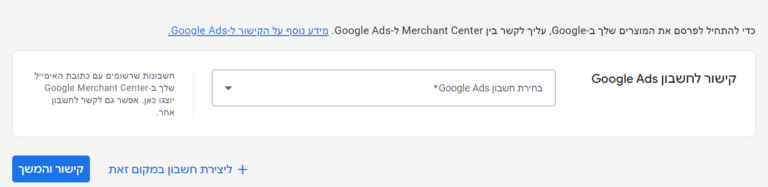
2) נעבור לחשבון הגוגל אדס שלנו לאישור הבקשה
נכנס לכלים והגדרות>חשבונות מקושרים
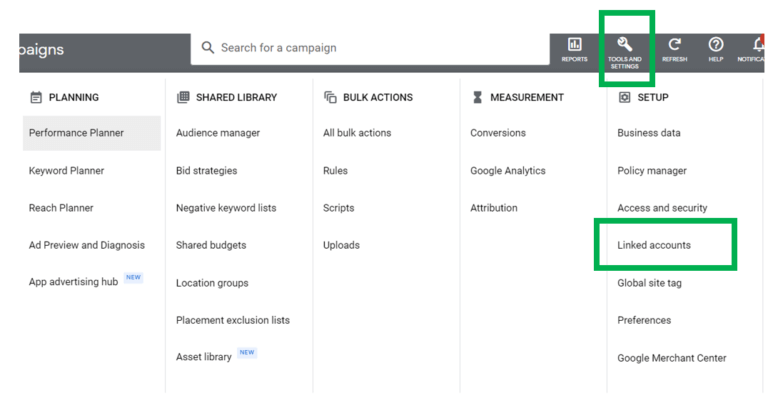
3) נכנס לבקשה ונאשר אותה

שלב 5: הקמת קמפיין גוגל שופינג בגוגל אדס
1) נלחץ על + ונפתח קמפיין חדש
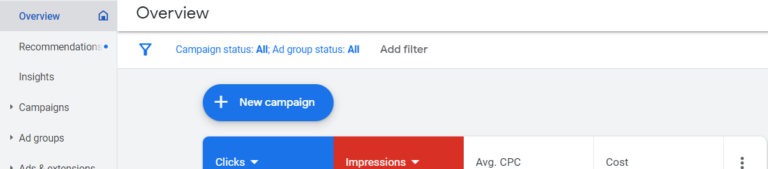
2) נבחר את מטרת הקמפיין: קמפיין ללא מטרות יעד. ניתן לבחור גם קמפיין מכירות
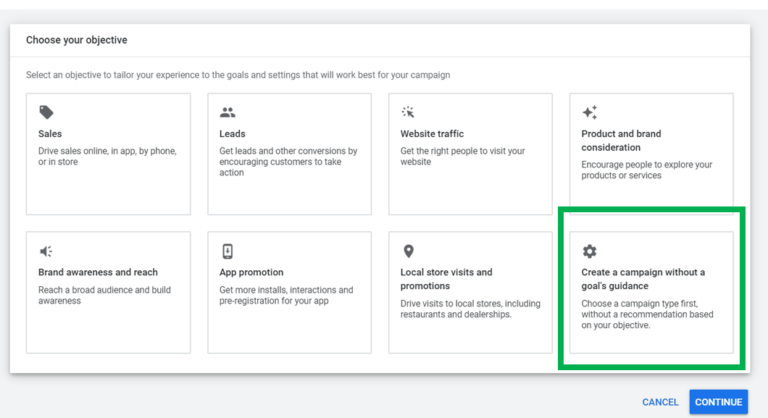
3) נבחר את סוג הקמפיין: קמפיין שופינג
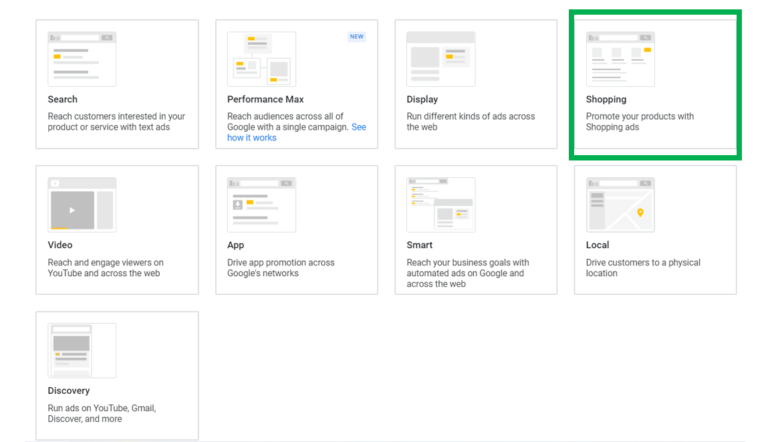
4) נבחר את שם ומספר החשבון המקושר ל-merchant center והמדינה שבה אנחנו מוכרים

5) נבחר בקמפיין שופינג רגיל ונלחץ המשך
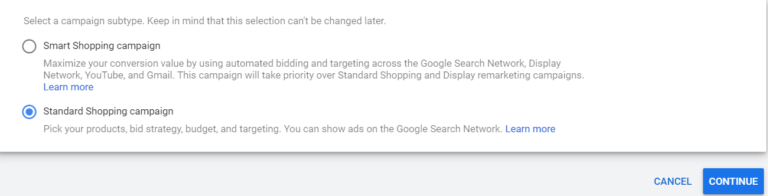
6) בשלב זה נגדיר את ההגדרות הבסיסיות של הקמפיין: שם , תקציב, הצעת מחיר, מיקום ועוד…
נגדיר שם לקמפיין עדיף לתת שם שיאפשר לנו לזהות את הקמפיין ולעקוב אחריו

נגדיר את הצעת המחיר (ביד) ותקציב יומי
נשתמש בהגדרת תקציב של קליק ידני שיאפשר לנו שליטה על הצעת המחיר
ניתן גם לבחור במקסימום קליקים כך שגוגל יבצע אופטומיזציה אוטומטית לעלות לכל קליל.
ונקבע את התקציב היומי לקמפיין
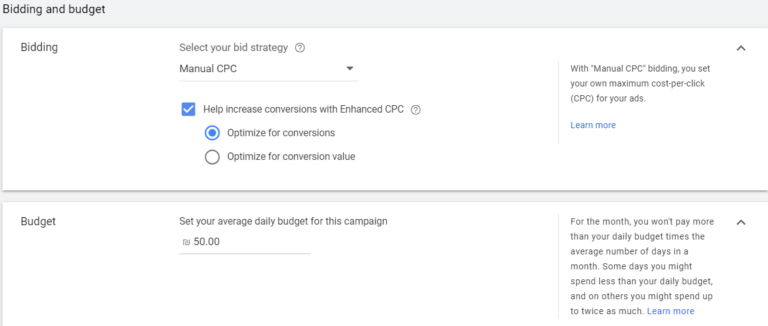
הגדרת עדיפות – אם יש לנו כמה קמפיינים במקביל עם אותם המוצרים ניתן בשלב זה גם להגדיר את עדיפות הקמפיין כך נגדיר מאיזה קמפיין להציג קודם את המוצרים. אחרת יוצגו הקמפיינים בעלי הצעת המחיר הגבוהה יותר קודם.
במקרה שלנו נשאיר את העדיפות כברירת המחדל
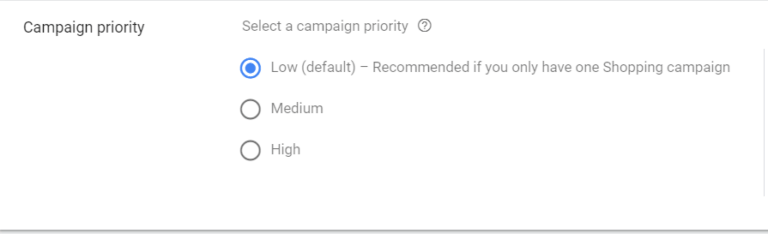
נגדיר את המיקוד לרשת החיפוש של גוגל נוכל לבחור אם להוסיף גם את שותפי החיפוש של גוגל

נבחר את המיקומים בהם יוצגו המודעות שלנו במקרה זה נבחר ישראל אך נוכל גם למקד לאזורים מסויימים בהתאם לקמפיין שלנו

נגדיר את שם קבוצת המודעות והצעת המחיר לקליק
כיוון שבחרנו בהצעת מחיר ידנית בשלב זה נגדיר את הביד המקסימלי שנרצה לשלם לקליק.
(אם בחרנו בשיטת מקסימום קליקים לא נצטרך להגדיר את הצעת המחיר לקליק)
ונלחץ צור קמפיין
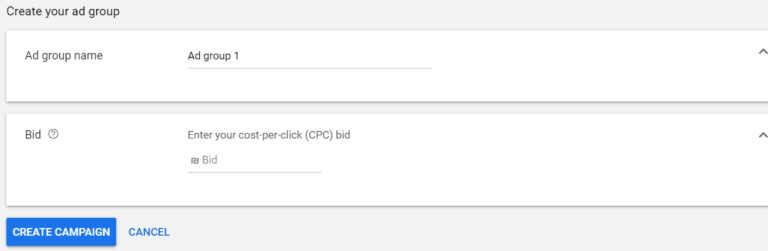
כל הכבוד!
יצרנו את קמפיין השופינג שלנו ואת קבוצת המודעות הראשונה נמתין כמובן לאישור הקמפיין.
קבוצה זו כוללת את כל המוצרים שהעלינו לפיד
ממולץ לחלק את הקבוצה לתת קבוצות ולכלול מוצרים מסויימים כדי לשפר את השליטה והאופטומיזציה של הקמפיין
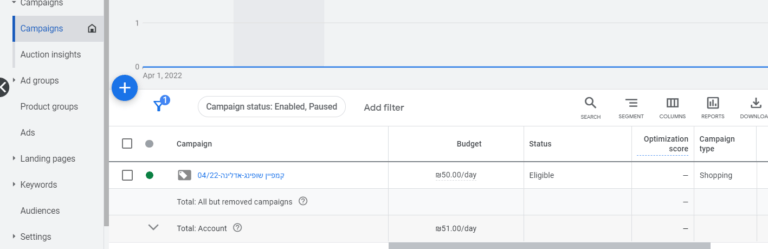
שימו לב! כפי שציינו בקמפיין שופינג אין מילות מפתח. בדוח נוכל לראות את מונחי החיפוש שהפעילו את המודעות ונוכל להגדיר מילות שלילה (כפי שידוע לנו מקמפיין חיפוש רגיל) כדי למקד את החיפושים הרלוונטים ולמנוע קליקים מיותרים.
אהבת = שיתפת
הצטרפת כבר לקהילה שלנו בפייסבוק?
ב-2017 הקמתי את הקהילה PPC EXPERTS
בעקבות רצון אישי שלי להקים את הקבוצה הראשונה בישראל העוסקת בלבד בעולמות ה-PPC ושנותנת מענה ותמיכה מלאה לכל חברי הקהילה.
הקבוצה עוסקת באופן ממוקד בכל מה שקשור לפרסום ממומן – חידושים, שינויים, אופטימיזציות מתקדמות, דאטה אנלסיס, כלים לפרסום, הצעות עבודה איכותיות, טיפים למחפשי עבודה בתחום ועוד מגוון נושאים אחרים תוך שמירה על איכות הפוסטים המתפרסמים בקבוצה והצעות העבודה אשר מתפרסמות מעת לעת.
אם לא הצטרפת עדיין לקבוצה המובילה בישראל לניהול קמפיינים ו-PPC אז הגיע הזמן(:
כפתור הצטרפות לקבוצת בת של PPC EXPERTS עם כל ההצעות עבודה בתחום: